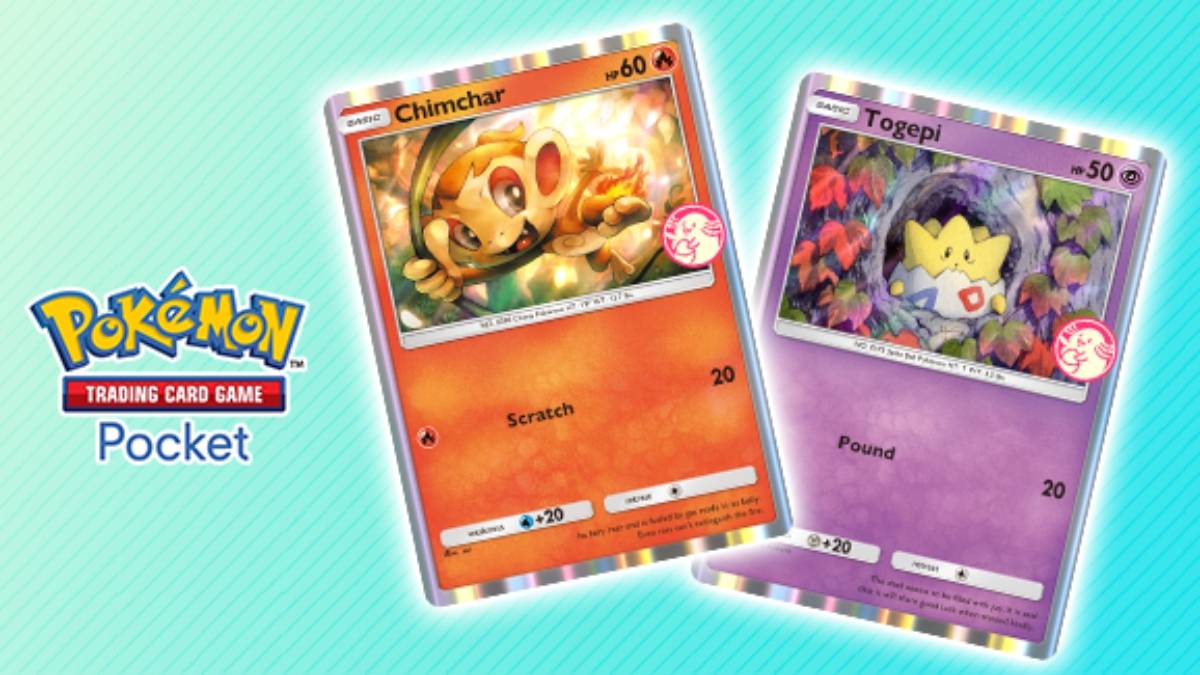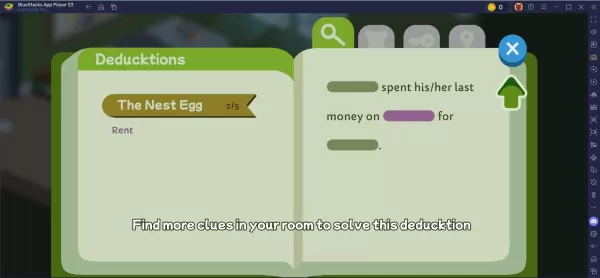Hızlı Bağlantılar
Modern oyunların bir güç merkezi olan Steam Deck, PC benzeri işlevselliği sayesinde inanılmaz çok yönlülük sunuyor. Göze çarpan özelliklerinden biri, Emudeck'i kullanarak orijinal Game Boy'dan gelenler gibi klasik oyunları taklit etme yeteneğidir. Bu retro oyunların güzelliği sadece nostaljide değil, basit, tek renkli paletlerine rağmen onlara giren karmaşık tasarım ve yaratıcılıkta yatıyor. İşte Emudeck'i nasıl kuracağınız ve buhar güvertenizde Game Boy oyunlarının tadını çıkaracağınız konusunda kapsamlı bir rehber.
13 Ocak 2024, Michael Llewellyn tarafından güncellendi: Game Boy oyunları buhar güvertesinde çalıştırmak için minimum güç gerektirse de, mükemmel öykünme daha nüanslı ayarlamalar içerir. Bunu başarmak için, SMT'leri ve diğer ayarları kontrol etmek için Decky Loader ve elektrikli aletler eklentisinin yüklenmesi şiddetle tavsiye edilir. Bu kılavuz, bir buhar güvertesi güncellemesinden sonra Decky Loader'ın nasıl geri yükleneceğine dair talimatların yanı sıra delinme yükleyici ve elektrikli aletlerin yüklenmesi için ayrıntılı adımlar içerecek şekilde güncellenmiştir.
Emudeck'i yüklemeden önce
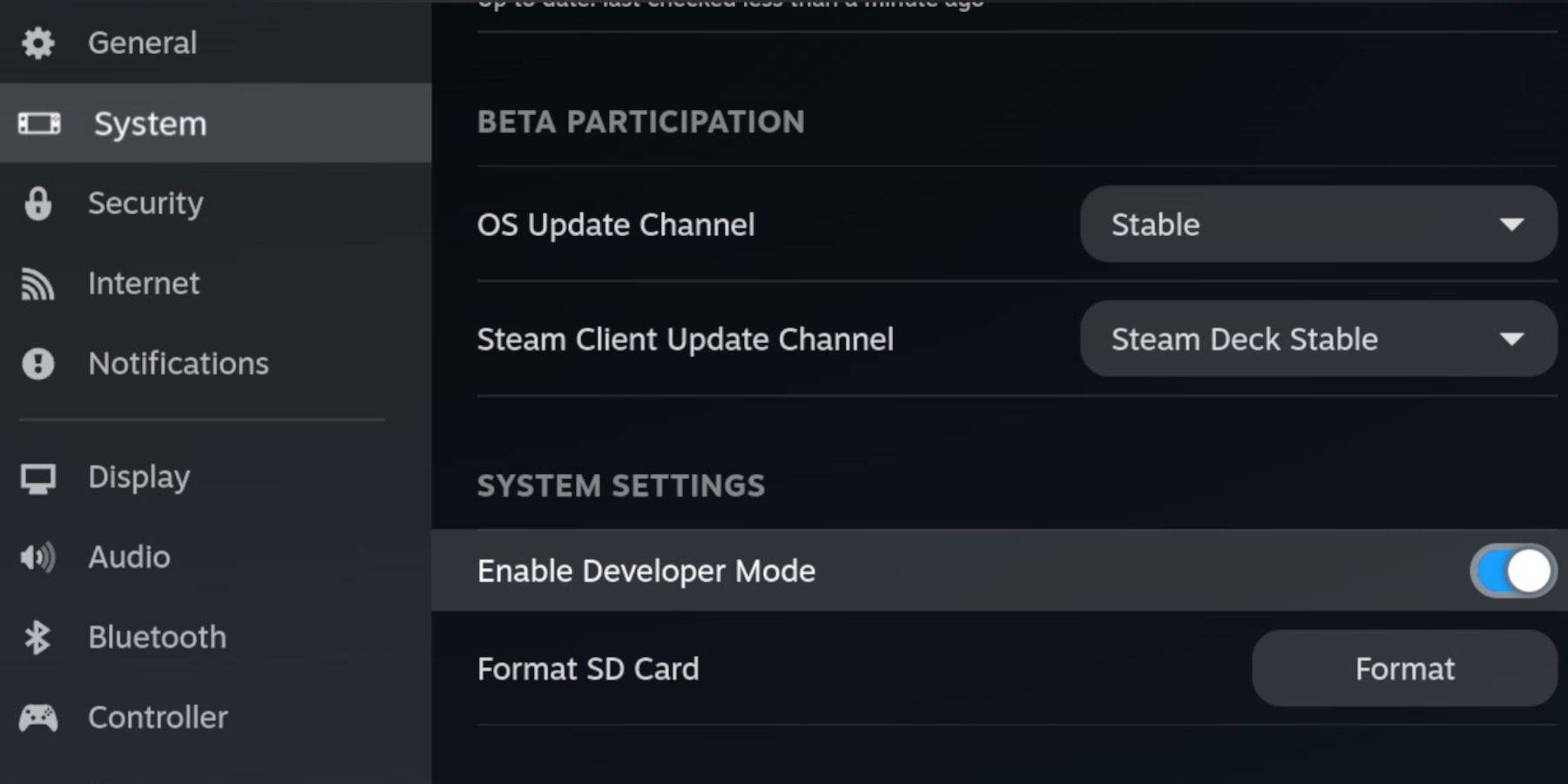 Emudeck ile emülasyon dünyasına dalmadan önce, aşağıdaki temellere sahip olduğunuzdan emin olun:
Emudeck ile emülasyon dünyasına dalmadan önce, aşağıdaki temellere sahip olduğunuzdan emin olun:
- Tamamen yüklü bir buhar güvertesi.
- Emülatörleri ve en sevdiğiniz Game Boy oyunlarını depolamak için bir A2 MicroSD kartı.
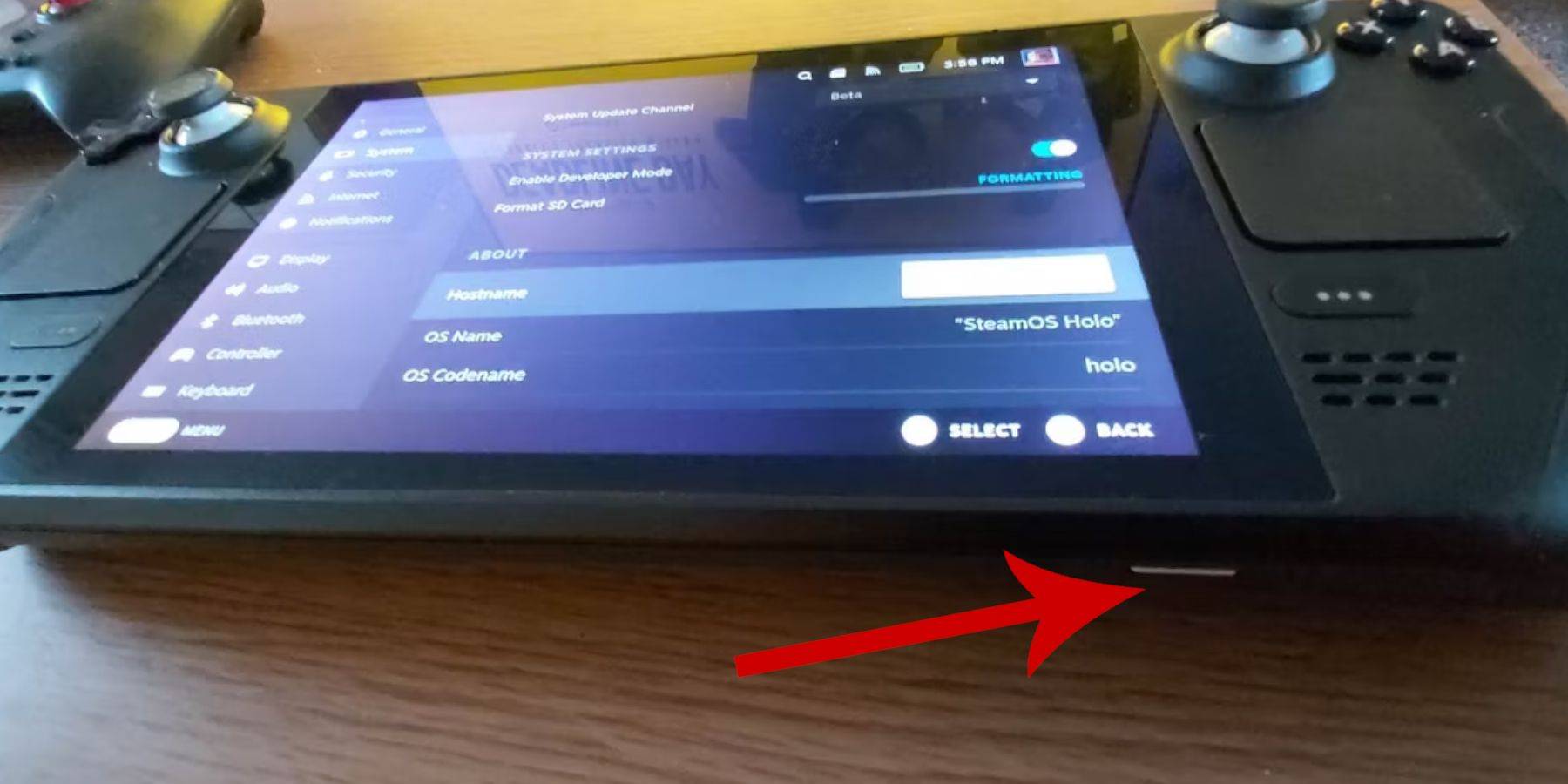 - Yasal olarak elde edilen Game Boy Roms.
- Yasal olarak elde edilen Game Boy Roms.
- Daha kolay gezinme ve dosya aktarımı için bir Bluetooth veya kablolu klavye ve fare (kablolu seçeneğe sahip bir yerleştirme istasyonu kullanmayı düşünün).
Geliştirici modunu değiştir
Başlamak için geliştirici modunu açmanız gerekir:
- Buhar düğmesine basın.
- Sistem menüsüne gidin ve geliştirici modunu açın.
- Geliştirici menüsüne gidin ve CEF hata ayıklamasını etkinleştirin.
- Güç seçeneğini seçin.
- Masaüstü moduna geçmeyi seçin.
Emudeck'i masaüstü moduna indirin
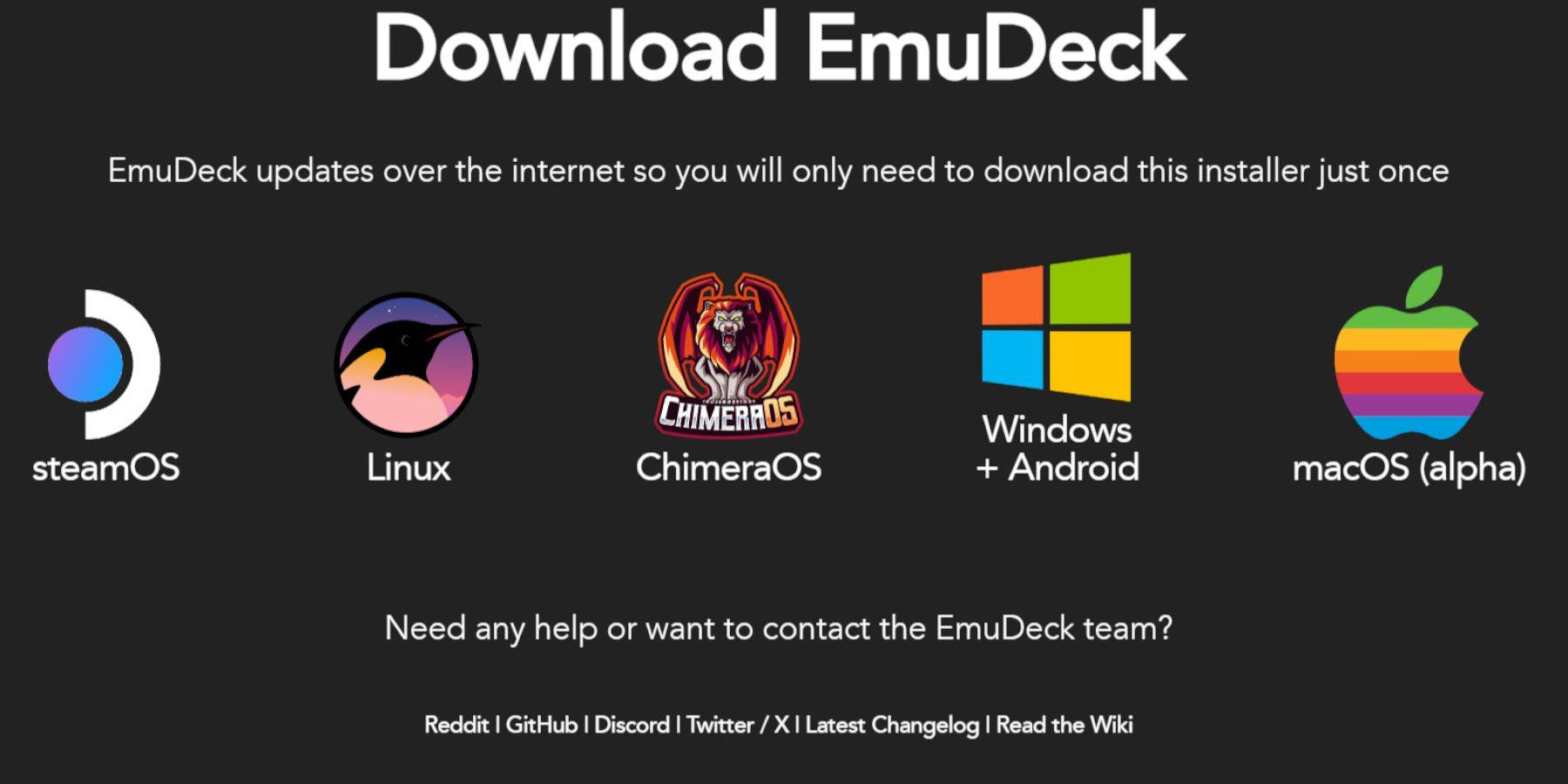 Masaüstü moduna girdikten sonra, bu adımları izleyerek Emudeck'i ayarlayın:
Masaüstü moduna girdikten sonra, bu adımları izleyerek Emudeck'i ayarlayın:
- Klavyenizi ve farenizi bağlayın.
- DuckDuckgo veya Mozilla Firefox gibi bir tarayıcı açın ve Emudeck web sitesine gidin.
- Sayfanın sağ üst kısmındaki 'İndir', ardından 'Steam OS' ve 'Ücretsiz İndir' seçeneğini seçin.
- 'Önerilen ayarları' seçin ve ardından 'Özel Kurul' seçin.
- Emudeck menüsünde 'Birincil' SD kart görüntüsünü seçin.
- Tüm emülatörleri kurmaya veya Retroarch, Emülasyon İstasyonu ve Steam ROM Yöneticisi'ni seçip seçmeyeceğinize karar verin, ardından 'Devam'ı tıklayın.
- 'Otomatik Kaydet'i etkinleştirin.
- Sonraki ekranları atlayın ve kurulumu tamamlamak için 'Bitiş'e tıklayın.
Hızlı Ayarlar
- Emudeck programını başlatın ve 'Hızlı Ayarlar'a gidin.
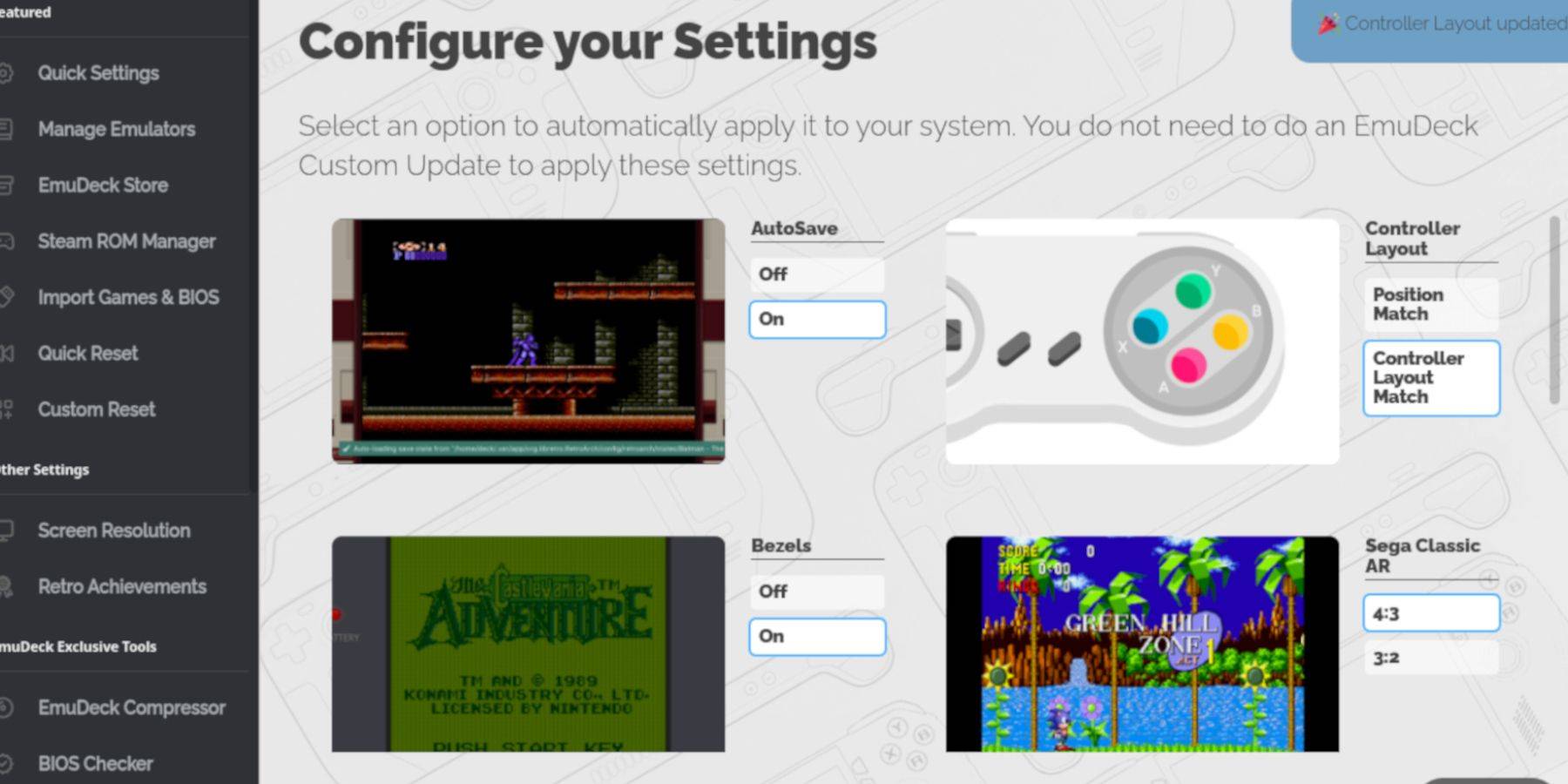 - 'Otomatik' etkinleştir.
- 'Otomatik' etkinleştir.
- 'Denetleyici Düzeni Eşleşmesi'ni seçin.
- 'Çerçeveleri' açın.
- 'Nintendo Classic AR'yi etkinleştirin.
- 'LCD El İstenenleri' açın.
Buhar güvertesine Game Boy Oyunları Ekleme
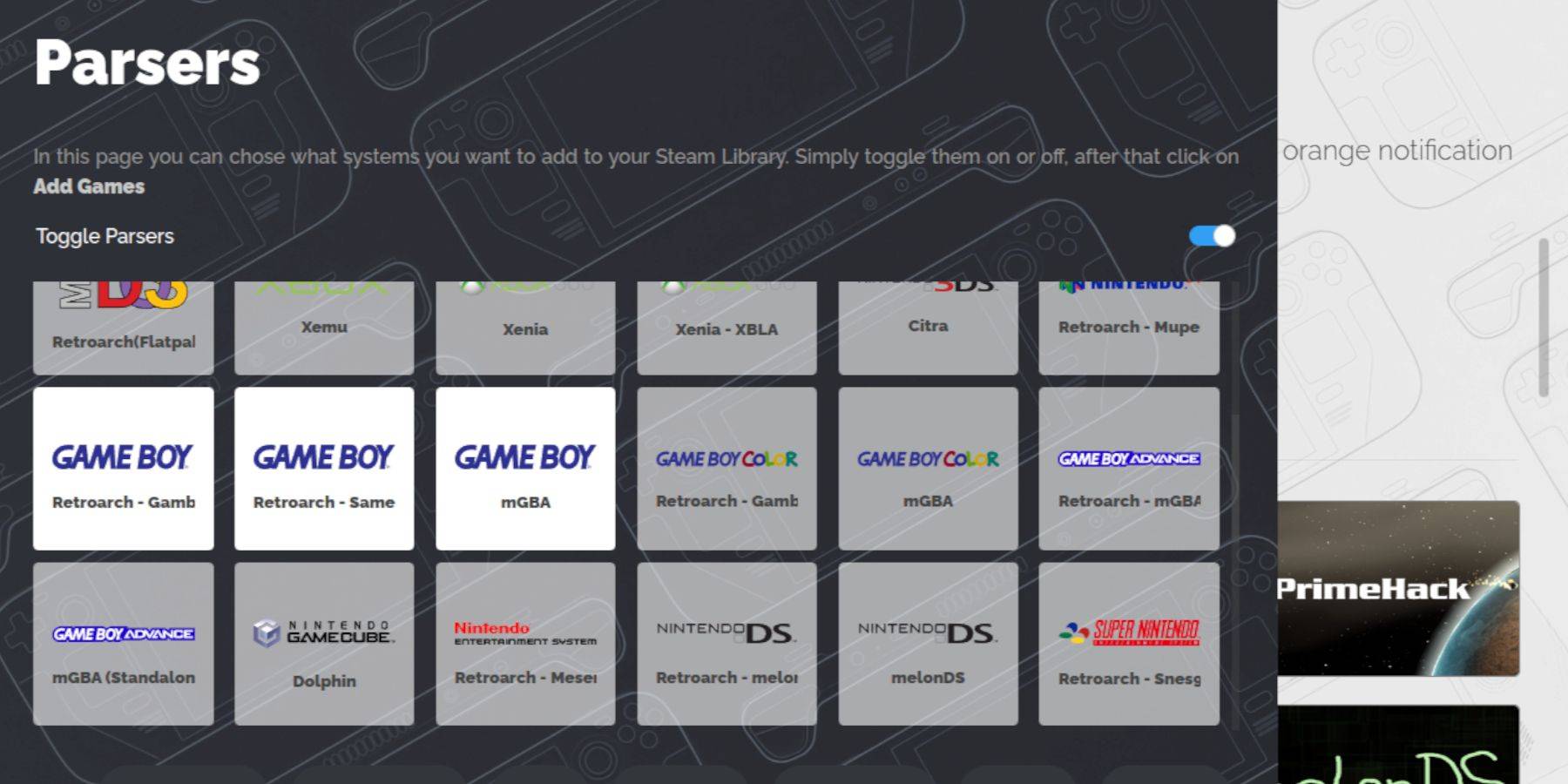 EMUDECK kurulu olduğunda, Game Boy oyunlarınızı ekleme zamanı:
EMUDECK kurulu olduğunda, Game Boy oyunlarınızı ekleme zamanı:
- Dosyalarınıza erişmek için Dolphin Dosya Yöneticisi'ni kullanın.
- Sol panelde 'Çıkarılabilir Cihazlar' altındaki 'Birincil' üzerine tıklayın.
- 'Emülasyon' klasörüne, ardından 'ROM'lara' gidin.
- 'GB' klasörünü açın.
- ROM'larınızın doğru adlandırıldığından emin olun (uygun dosya adlandırması için aşağıdaki tabloya bakın).
- Game Boy dosyalarınızı bu klasöre aktarın.
.GB
Steam Rom Yöneticisi
Oyunlarınız doğru klasördeyken, Steam ROM yöneticisini buhar güvertenize entegre etmek için kullanın:
- Emudeck programını yeniden açın ve sol panelde 'Steam Rom Manager'ı tıklayın.
- Steam istemcisini kapatmayı onaylayın ve 'İleri'yi tıklayın.
- 'Ayrıştırıcılar' ekranında 'Parsers geçişini devre dışı bırak'.
- Üç Game Boy sekmesini seçin ve 'Oyun Ekle'yi tıklayın.
- Steam ROM Yöneticisi oyunları ve kapak sanatlarını eklemeyi bitirdikten sonra 'Steam to Steam'i tıklayın.
- Onay mesajını bekleyin ve Steam ROM yöneticisini kapatın.
- Emudeck'ten çıkın ve oyun moduna dönün.
Buhar güvertesinde Game Boy Oyunları Oynamak
Artık oyunlarınız eklendiğine göre, bunları doğrudan Steam kütüphanenizden oynayabilirsiniz:
- Buhar düğmesine basın.
- 'Kütüphaneyi' açın.
- 'Koleksiyonlar' sekmesine gidin.
- Game Boy Koleksiyonlarından birini seçin.
- Bir oyun seçin ve 'oynat' ı dokunun.
Oyunun renklerini özelleştirin
Bazı Game Boy oyunları, Retroarch'ta özelleştirilebilen bir renk seçeneğine sahiptir:
Tüm Game Boy oyunları renk özelleştirmeyi desteklemiyor.
- Bir Game Boy Oyunu Başlat.
- Retroarch menüsünü açmak için 'Seç' düğmesine (sol analog çubuğun üstünde iki kare) ve 'Y' düğmesine basın.
- 'Çekirdek Seçenekler'e gidin.
- 'GB renklendirme' için gidin.
- Daha otantik bir Game Boy deneyimi için renk veya 'kapalı' için 'otomatik' seçin.
Game Boy Oyunları için Emülasyon İstasyonunu Kullanma
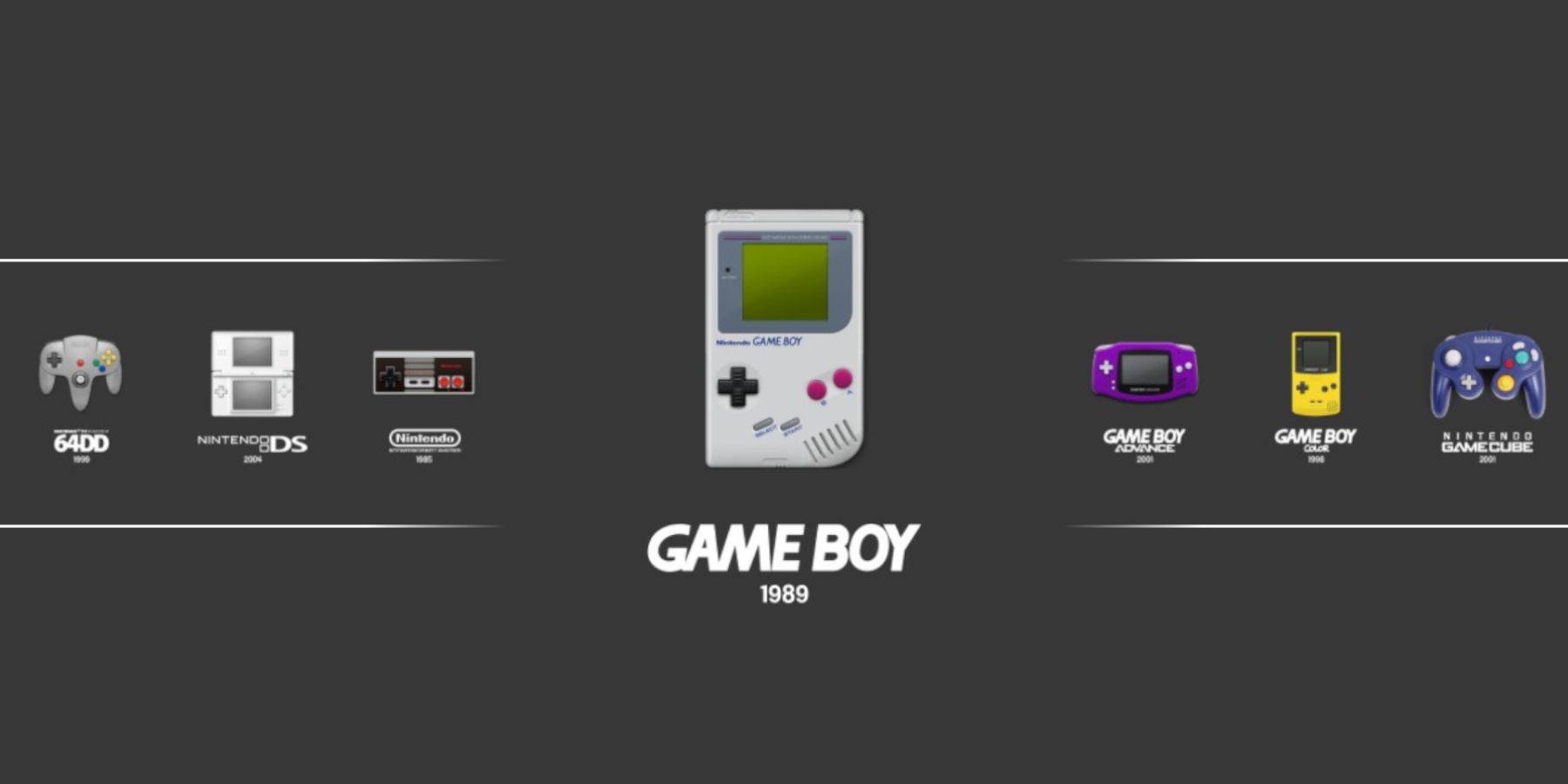 Game Boy oyunlarınızı oynamanın alternatif bir yolu için Emülasyon İstasyonu'nu kullanmayı düşünün:
Game Boy oyunlarınızı oynamanın alternatif bir yolu için Emülasyon İstasyonu'nu kullanmayı düşünün:
- Buhar düğmesine basın.
- 'Kütüphaneye' erişin.
- 'Koleksiyonlar' sekmesine gidin.
- 'Emülatörler' penceresini seçin.
- 'Emülasyon İstasyonu' penceresini açın ve 'Oynat' ı tıklayın.
- Game Boy simgesine gidin ve açmak için 'A' düğmesine basın.
- 'A' tuşuna basarak Game Boy oyunlarınızı başlatın.
- Retroarch komutları (SELECT + Y) emülasyon istasyonunda da çalışır.
Buhar güvertesine Decky Loader'ı takın
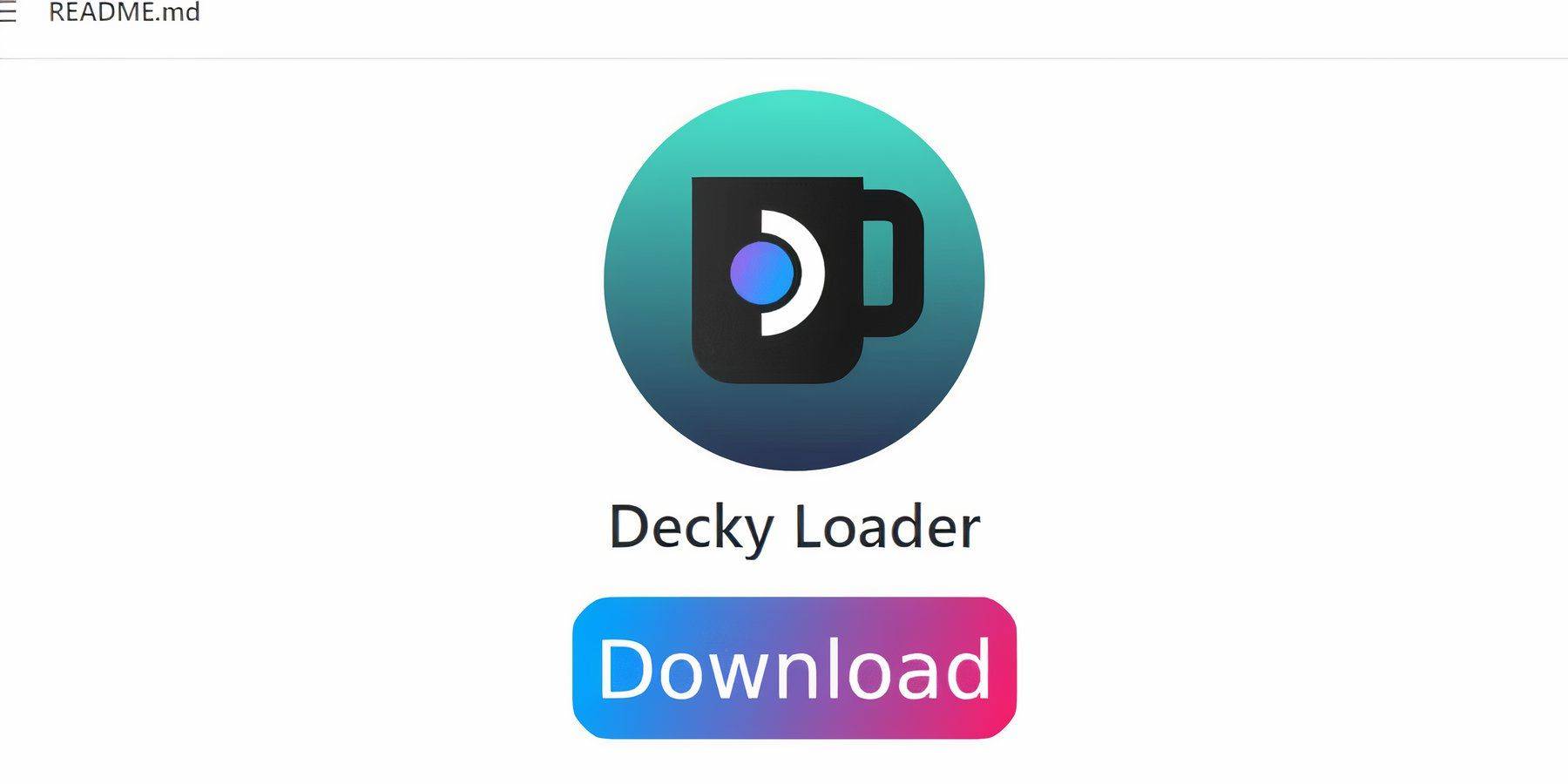 Game Boy Emülasyon deneyiminizi optimize etmek için Decky Loader ve elektrikli aletler eklentisini yüklemek için bu adımları izleyin:
Game Boy Emülasyon deneyiminizi optimize etmek için Decky Loader ve elektrikli aletler eklentisini yüklemek için bu adımları izleyin:
Daha iyi gezinme için bir klavye ve fare kullanın. Değilse, ekran klavyesini ve izleme noktalarını kullanın.
- Oyun modunda Steam düğmesine basın.
- 'Güç' menüsüne gidin ve 'Masaüstü Moduna' geçin.
- Bir web tarayıcısı başlatın ve Decky Loader için GitHub sayfasını ziyaret edin.
- İndirmeyi başlatmak için aşağı kaydırın ve büyük 'indir' simgesini tıklayın.
- İndirildikten sonra başlatıcıyı çift tıklayın ve 'Önerilen Yükleme' seçeneğini seçin.
- Kurulumdan sonra, buhar güvertesini oyun modunda yeniden başlatın.
Elektrikli aletler eklentisini yükleme
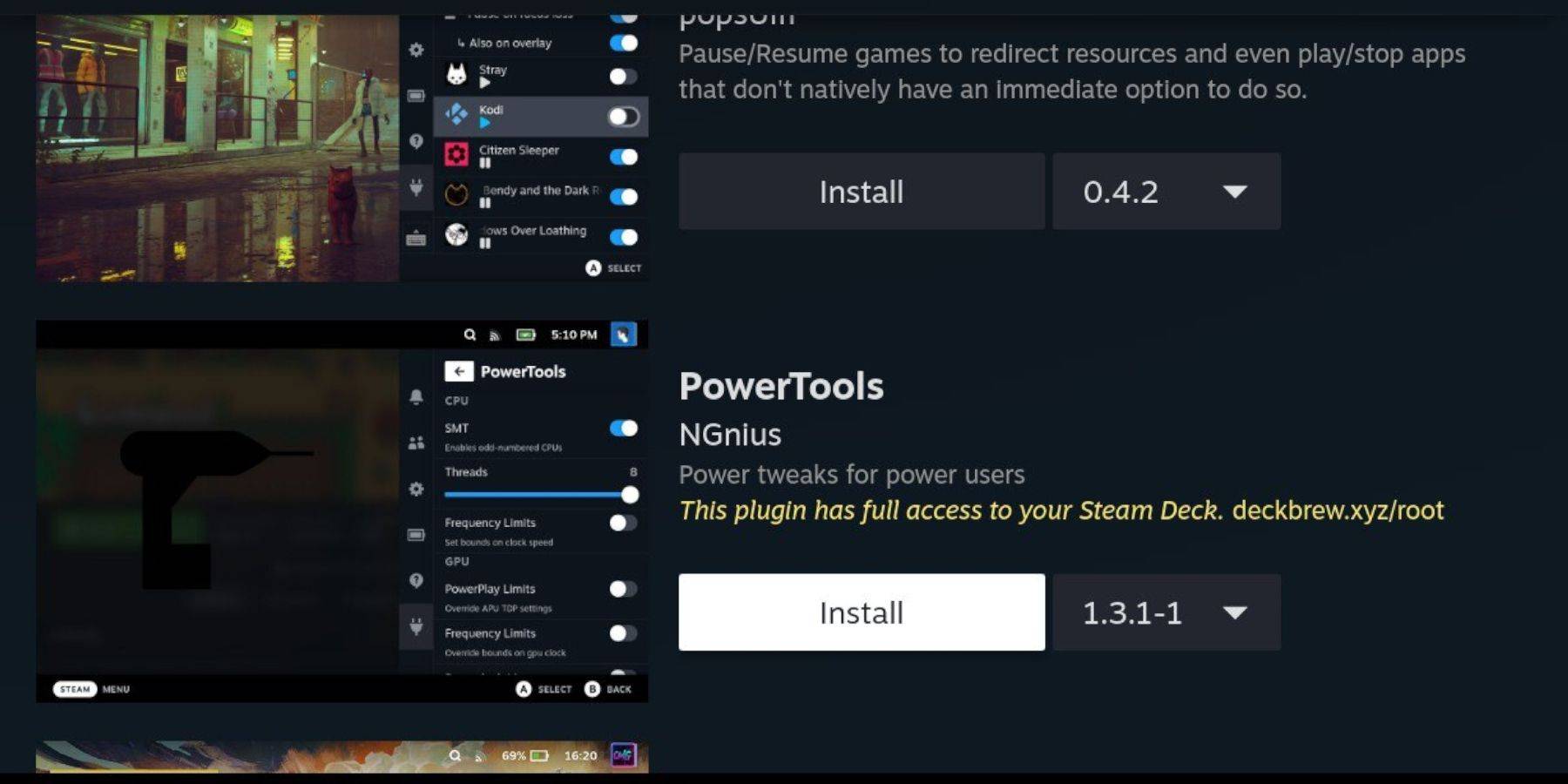 Decky Loader takılı olarak, emülasyon performansınızı elektrikli aletlerle geliştirin:
Decky Loader takılı olarak, emülasyon performansınızı elektrikli aletlerle geliştirin:
- Oyun modunda, Hızlı Erişim menüsünü (QAM) açın ve yan menünün altındaki yeni eklenti simgesini bulun.
- Decky mağazasına erişmek için ayarlar çarkının yanındaki mağaza simgesini tıklayın.
- Elektrikli aletler eklentisini arayın ve yükleyin.
Taklitli oyunlar için elektrik aletleri ayarları
- 'Koleksiyonlar' sekmesinden veya 'steam olmayan' kütüphane listesinden bir Game Boy oyunu başlatın.
- Oyuna başladıktan sonra, Decky Loader'a Qam üzerinden erişin ve 'elektrikli aletler' seçin.
- 'SMT'leri kapat' etkinleştir.
- 'İplikler' kaydırıcısını 4'e ayarlayın.
- Qam'dan 'Performans' menüsünü açın.
- 'Advance Görünümünü' etkinleştirin.
- 'Manuel GPU Saat Kontrolü'nü çevirin.
- 'GPU saat frekansını' 1200'e ayarlayın.
- Her oyun için özel ayarlarınızı kaydetmek için 'oyun profili başına' etkinleştirin.
Buharlı Güverte Güncellemesinden Sonra Decky Loader'ı Geri Doldurma
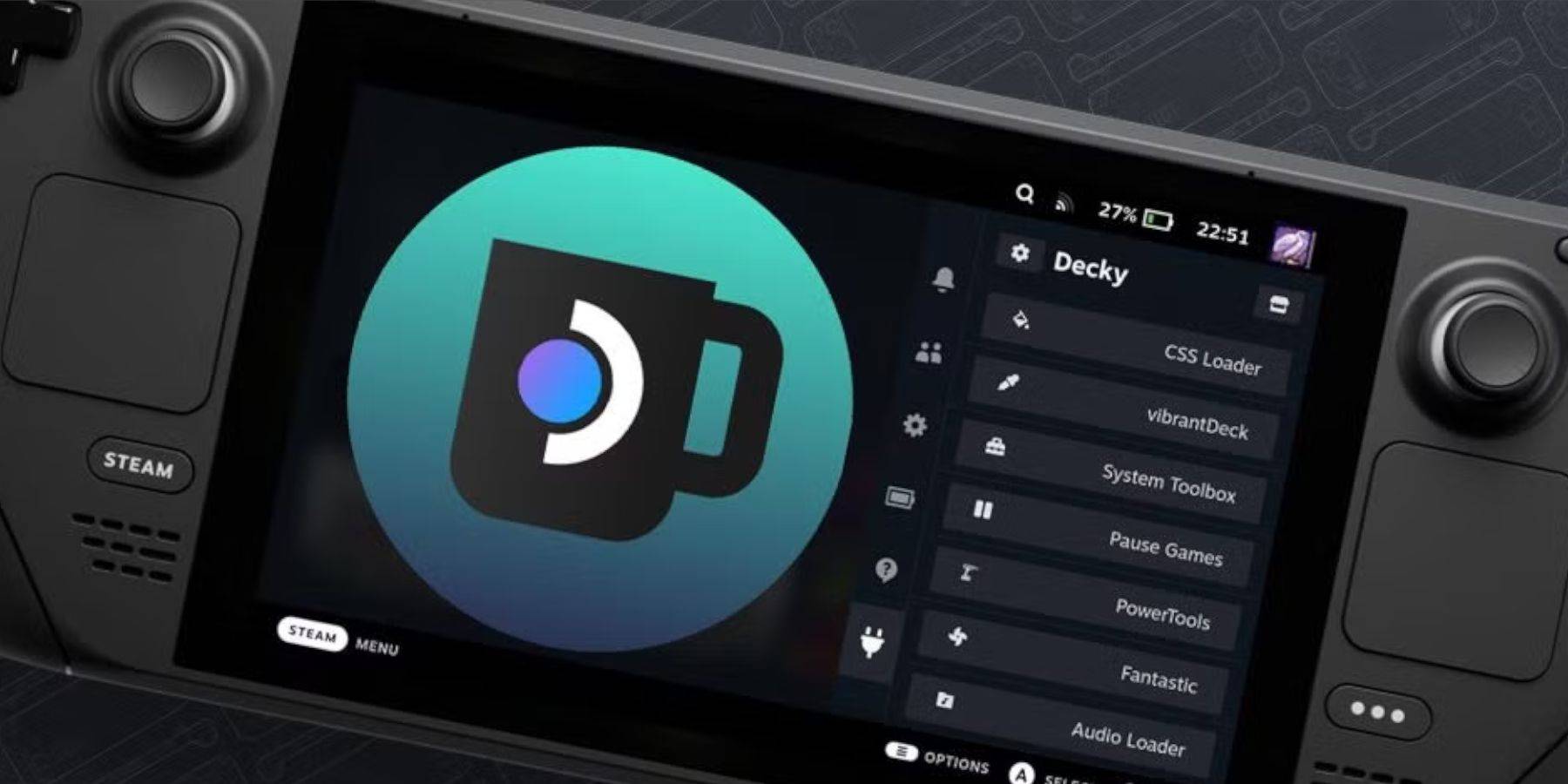 Bir Steam destesi güncellemesinden sonra, Decky Loader ve eklentilerini geri yüklemeniz gerekebilir:
Bir Steam destesi güncellemesinden sonra, Decky Loader ve eklentilerini geri yüklemeniz gerekebilir:
- Steam düğmesi ve 'Güç' menüsü aracılığıyla 'Masaüstü Modu'na geçin.
- Önyüklendikten sonra bir tarayıcı açın ve Decky Loader Github sayfasına dönün.
- Süreci başlatmak için 'İndir' tekrar tıklayın.
- İndirdikten sonra 'Yürüt' seçeneğini seçin ve 'Aç' tıklamadan kaçının.
- İstendiğinde sahte şifrenizi girin.
- Henüz sahte bir şifre oluşturmadıysanız, bir tane ayarlamak için ekrandaki talimatları izleyin (gelecekteki kurulumlar için güçlü, unutulmaz bir şifre seçin).
- Oyun modunda buhar güvertesini yeniden başlatın.
- Programa QAM üzerinden erişerek Decky Loader, Ayarlar ve Eklentilerin Restorasyonunu doğrulayın. Decky Loader gelecekteki bir güncelleme ile kaldırılırsa, bu adımları tekrarlayın.
Bu adımlarla, Steam güvertenizde tercihlerinize göre uyarlanmış Game Boy oyunlarının tadını çıkarmaya hazırsınız. Buhar güvertesinin daha büyük ekranı, bu klasik başlıkları tekrar ziyaret etmek için ideal bir platform haline getiriyor.
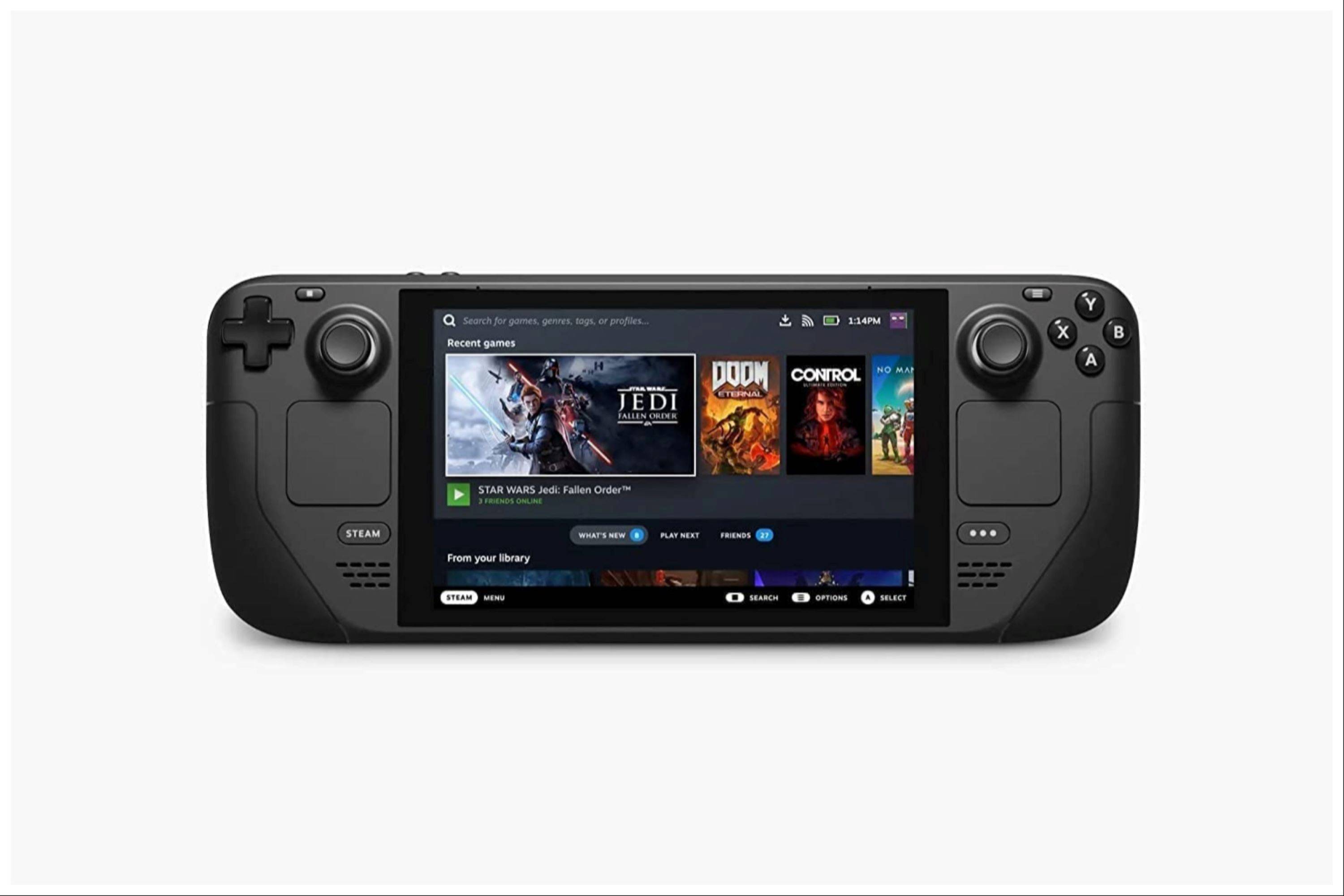 Değerlendirme şimdi yorumunuz kaydedilmedi
Değerlendirme şimdi yorumunuz kaydedilmedi